Spire.Doc 可以帮助开发人员轻松创建包含数据和格式单元格的单词表,它还支持在 Word 文档中添加文本水印。本文将向您展示如何在word文档的一侧创建一个垂直表格,该表格看起来像word文档中的垂直水印。
Spire.Doc for.NET 最新下载![]() https://www.evget.com/product/3368/download
https://www.evget.com/product/3368/download
首先,请查看Spire.Doc添加的word文档右侧垂直表格的有效截图:
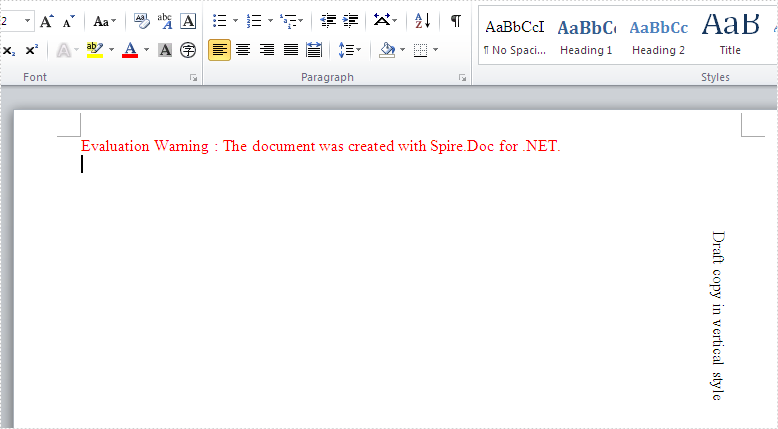
下面介绍如何在C#中创建垂直表格的步骤。
第 1 步:创建一个新文档并在文档中添加一个部分。
Document document = new Document(); Section section=document.AddSection();
第 2 步:添加一个包含行和列的表格并设置表格的文本。
Table table = section.AddTable();
table.ResetCells(1, 1);
TableCell cell = table.Rows[0].Cells[0];
table.Rows[0].Height = 150;
cell.AddParagraph().AppendText("Draft copy in vertical style");
第 3 步:将表格的 TextDirection 设置为 RightToLeftRotated。
cell.CellFormat.TextDirection = TextDirection.RightToLeftRotated;
第 4 步:设置表格格式。
table.TableFormat.WrapTextAround = true; table.TableFormat.Positioning.VertRelationTo = VerticalRelation.Page; table.TableFormat.Positioning.HorizRelationTo = HorizontalRelation.Page; table.TableFormat.Positioning.HorizPosition = section.PageSetup.PageSize.Width- table.Width; table.TableFormat.Positioning.VertPosition = 200;
第 5 步:将文档保存到文件中。
document.SaveToFile("result.docx",FileFormat.docx2013);
C# 中的完整代码:
using Spire.Doc;
using Spire.Doc.Documents;
namespace CreateVerticalTable
{
class Program
{
static void Main(string[] args)
{
Document document = new Document();
Section section=document.AddSection();
Table table = section.AddTable();
table.ResetCells(1, 1);
TableCell cell = table.Rows[0].Cells[0];
table.Rows[0].Height = 150;
cell.AddParagraph().AppendText("Draft copy in vertical style");
cell.CellFormat.TextDirection = TextDirection.RightToLeftRotated;
table.TableFormat.WrapTextAround = true;
table.TableFormat.Positioning.VertRelationTo = VerticalRelation.Page;
table.TableFormat.Positioning.HorizRelationTo = HorizontalRelation.Page;
table.TableFormat.Positioning.HorizPosition = section.PageSetup.PageSize.Width- table.Width;
table.TableFormat.Positioning.VertPosition = 200;
document.SaveToFile("result.docx",FileFormat.docx2013);
}
}
}
本文含有隐藏内容,请 开通VIP 后查看